Nehmen Sie Video, Audio, Gameplay und Webcam auf, um wertvolle Momente einfach aufzuzeichnen.
Top 10 der besten Game-Capture-Software für Windows/Mac [Liste 2025]
Da es auf dem Markt eine Menge Tools zur Aufzeichnung von Spielabläufen gibt, ist die Auswahl des besten Tools mit viel Aufwand verbunden und ziemlich knifflig! Bei der Auswahl des besten Tools müssen Sie viele Dinge berücksichtigen, z. B. die Kompatibilität, ob es Ihren Anforderungen entspricht, Vor- und Nachteile usw. Zum Glück sind Sie hier gelandet! Dieser Beitrag reduziert die Liste von vielen auf die Top 10 der besten Software zur Aufzeichnung von Spielen mit ihren Vor- und Nachteilen! Machen Sie also Ihren ersten Scroll-Vorgang, um sie jetzt zu erkunden!
Führerliste
Top 1: Einfachste Aufnahme in hoher Qualität ohne Verzögerung Top 2: OBS Studio – Live Game Capture mit vielseitigen Funktionen Top 3: Camtasia – Spielaufzeichnung mit Videobearbeitungsfunktionen Top 4: Bandicam – Gameplay in 4K-UHD-Auflösung aufzeichnen Top 5: NVIDIA ShadowPlay – Optimierte Aufnahme mit GeForce Top 6: Action! – Fortgeschrittene Gameplay-Aufnahmen Top 7: Fraps – Am besten für ältere Windows-Versionen Top 8: ScreenFlick – Vielseitiger Gameplay-Recorder für Mac Top 9: GoPlay – Einfaches Aufzeichnen des Gameplays mit Bearbeitungsoptionen Top 10: Gamecaster – Am besten für Live-StreamingTop 1: Einfachste Aufnahme in hoher Qualität ohne Verzögerung
Wenn Sie nach einem Gameplay-Recorder suchen, mit dem Sie Ihr Gameplay schnell und effizient aufzeichnen können, entscheiden Sie sich für den 4Easysoft Bildschirmaufnahme. Es handelt sich um einen leichtgewichtigen Gameplay-Recorder mit einer anfängerfreundlichen Oberfläche, den Sie unter Windows/Mac verwenden können. Sie können damit Gameplay in einem Live-Stream aufzeichnen, auf Social-Media-Plattformen posten oder Gameplay-Videos auf Social-Media-Plattformen hochladen. Das Beste an diesem Tool ist, dass es Gameplay in hoher Qualität und ohne Verzögerungsprobleme aufzeichnet! Dank der mit diesem Gameplay-Recorder ausgestatteten GPU- und CPU-Beschleunigungstechnologie!

Unterstützt verschiedene Videoqualitäten, um das Gameplay von hoch bis verlustfrei aufzuzeichnen.
Bietet 60 fps für flüssigere und flüssigere Bewegungen bei Gameplay-Aufzeichnungen.
Ermöglicht Ihnen, das Gameplay und Ihre Reaktionen gleichzeitig per Webcam aufzuzeichnen.
Während der Aufzeichnung des Spiels können Sie Text, Linien, Formen, Beschriftungen usw. hinzufügen.
100% Sicher
100% Sicher
Top 2: OBS Studio – Live-Gameplay-Aufnahme mit vielseitigen Funktionen
Wenn Sie hingegen nach einem Gameplay-Recorder suchen, mit dem Sie das Gameplay in einem Live-Stream aufzeichnen können, sollten Sie sich für OBS Studio entscheiden. Dieses bietet eine Echtzeitaufzeichnung und ermöglicht Ihnen, mehrere Quellen, wie z. B. eine Webcam, zu mischen, um Ihre Reaktion während der Aufzeichnung des Gameplays aufzuzeichnen. Außerdem können Sie damit verschiedene Audiodaten aus unterschiedlichen Quellen zu einer einzigen Spur zusammenfügen und deren Lautstärke ändern.
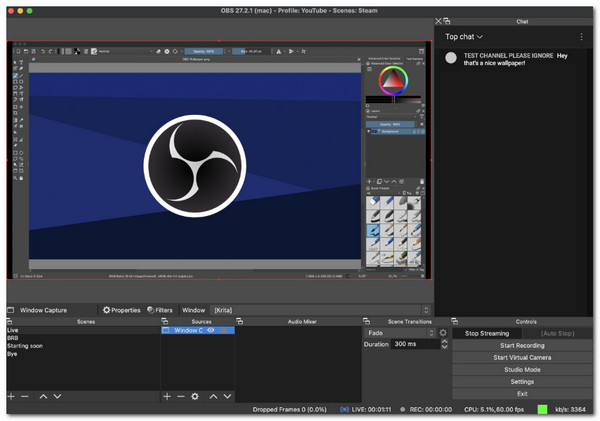
Was uns gefällt
• Open-Source-Gameplay-Recorder ohne Einschränkungen.
• Kann Spiele von verschiedenen Streaming-Plattformen aufnehmen.
• Ermöglicht Ihnen das Hinzufügen von Plugins für ein besseres Erlebnis.
Was uns nicht gefällt
• Nicht für Anfänger.
• Unterstützt keine Videobearbeitung.
Top 3: Camtasia – Spielaufzeichnung mit Videobearbeitungsfunktionen
Ist es nicht umständlich, ein anderes Tool zu verwenden, um ein aufgezeichnetes Gameplay aus einem Gameplay-Recorder zu bearbeiten? Wenn Ihre Antwort ja lautet, gibt es zum Glück Camtasia! Neben den erweiterten Aufnahmefunktionen von Camtasia unterstützt dieses Tool grundlegende Videobearbeitungsoptionen. Zu diesen Optionen gehören das Hinzufügen von Videoeffekten, Übergängen, Texten usw.
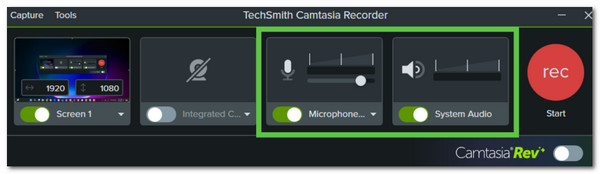
Was uns gefällt
• Zeichnen Sie das Gameplay in jedem beliebigen Bildschirmbereich auf.
• Unterstützt den Greenscreen-Effekt.
• Ermöglicht das Hinzufügen animierter Grafiken, Lauftext und Beschriftungen.
Was uns nicht gefällt
• Nur 30 Tage kostenlos.
• Wenn Sie es kostenlos verwenden, wird Ihrer Ausgabe ein Wasserzeichen hinzugefügt.
• Bieten Sie eine recht teure kostenpflichtige Version an.
Top 4: Bandicam – Gameplay in 4K-UHD-Auflösung aufzeichnen
Eine weitere der besten Softwares zur Spielaufzeichnung für diese Produktreihe ist Bandicam. Mit diesem Tool können Sie Spiele mit hohen Bildraten und Bitraten aufzeichnen. Sie können diese Bilder und Bitraten auf 4K Ultra HD-Auflösung einstellen, um den Zuschauern ein herausragendes Spielerlebnis zu bieten.
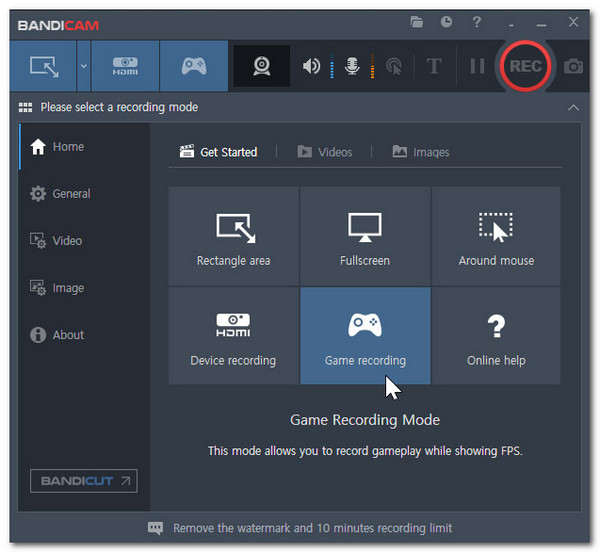
Was uns gefällt
• Ermöglicht Ihnen, die Größe des aufgezeichneten Spielverlaufs ohne Qualitätsverlust zu komprimieren.
• Unterstützt einen Greenscreen.
• Bietet Zeichnen in Echtzeit.
Was uns nicht gefällt
• Die kostenlose Version bettet ein Wasserzeichen in die Ausgabe ein.
• Verfügt nicht über einen integrierten Video-Editor.
Top 5: NVIDIA ShadowPlay – Optimierte Aufnahme mit GeForce
Das beste Programm zum Aufzeichnen von Spielen, das die Hardwarefunktionen und -fähigkeiten von NVIDIA-Grafikkarten voll ausnutzt, ist NVIDIA ShadowPlay. Was ist der Vorteil dieses Tools gegenüber den anderen? Es zeichnet das Gameplay mit minimalen Auswirkungen auf die Bildraten auf, was für reibungslose Aufnahmevorgänge sorgt. Außerdem können Sie damit hochwertiges Gameplay (4K HDR) aufzeichnen und es mit geringer CPU-Auslastung streamen.
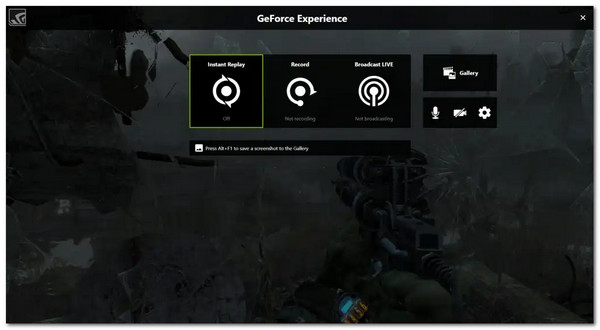
Was uns gefällt
• Alle integrierten Funktionen sind kostenlos.
• Es gibt keine Beschränkungen für Wasserzeichen und Aufnahmedauer.
• Bieten Sie einfaches Streaming auf YouTube, Twitch und Facebook.
Was uns nicht gefällt
• Die kostenlose Version bettet ein Wasserzeichen in die Ausgabe ein.
• Kein vielseitiges Werkzeug auf dieser Liste.
Top 6: Action! – Fortgeschrittene Gameplay-Aufnahmen
Es lohnt sich auch, Action! auszuprobieren, denn es ist auch eines der besten Programme zum Aufzeichnen von Spielen! Es bietet fast alle Funktionen, die ein Spielerekorder haben sollte. Sie können damit das Spiel in HD aufzeichnen und im MP4-Format speichern, es bietet einen Greenscreen, nimmt gleichzeitig eine Webcam auf und vieles mehr! Darüber hinaus kann es bis zu 8K aufnehmen, allerdings nur, wenn Sie NVIDIA 3D/AMD Eyefinity haben.
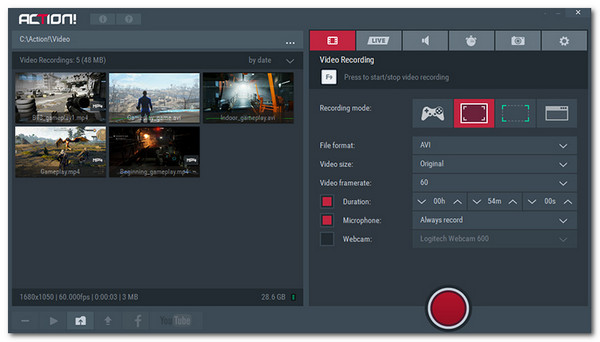
Was uns gefällt
• Benutzerfreundliche Schnittstelle.
• Sorgt für hohe Stabilität während der Aufnahme.
• Bieten Sie verschiedene Streaming-Sites an.
Was uns nicht gefällt
• Ermöglicht Ihnen nur die Aufzeichnung eines Spiels mit einer Länge von maximal 10 Minuten.
• Funktioniert nur mit anständigen Desktops gut.
Top 7: Fraps – Am besten für ältere Windows-Versionen
Wenn Sie nach einer guten Spielaufzeichnungssoftware für eine ältere Windows-Version suchen, ist Fraps das Richtige für Sie. Obwohl dies möglicherweise nicht das beste Programm in dieser Liste ist, reicht es aus, um Ihre Aufzeichnungsanforderungen zu erfüllen. Sie können damit Spiele mit 30 bis 120 fps aufzeichnen, was immer noch eine großartige Ausgabe bietet.
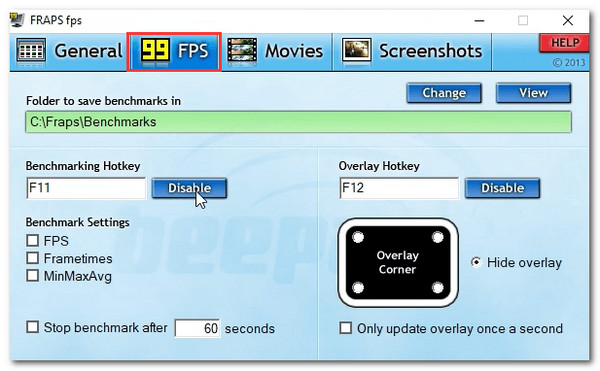
Was uns gefällt
• Einfach zu verwenden.
• Umgang mit verschiedenen Videoauflösungen.
• Unterstützt Benchmarking zur Messung der FPS zur Bewertung der Spieleleistung.
Was uns nicht gefällt
• Bietet eine Ausgabe mit einer großen Dateigröße.
• Altes Gameplay-Aufzeichnungstool.
Top 8: ScreenFlick – Vielseitiger Gameplay-Recorder für Mac
Wenn Sie einen Mac verwenden, sollten Sie sich ScreenFlick als Gameplay-Recorder nicht entgehen lassen. Es unterstützt die üblichen Funktionen, die Sie zum Aufzeichnen von Gameplays benötigen. Darüber hinaus können Sie mit diesem Mac-basierten Tool Spiele mit qualitativ hochwertigem Video und Audio aufzeichnen. Es bietet auch Funktionen, mit denen Sie mit Ihren Zuschauern kommunizieren können.
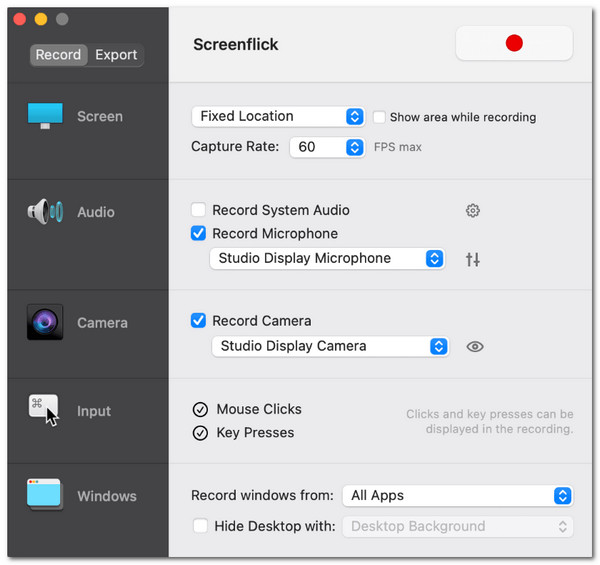
Was uns gefällt
• Benutzerfreundliche Hauptschnittstelle.
• Unterstützt Audioaufzeichnung mit einem Klick.
• Ermöglicht die Aufnahme im Vollbildmodus oder in bestimmten Ausschnitten.
Was uns nicht gefällt
• Es gibt keine Möglichkeit, Anmerkungen hinzuzufügen.
• Es gibt keine Optionen zum Bearbeiten des aufgezeichneten Spielverlaufs.
Top 9: GoPlay – Einfaches Aufzeichnen des Gameplays mit Bearbeitungsoptionen
Neben den zuvor beschriebenen benutzerfreundlichen Gameplay-Recorder-Tools bietet GoPlay auch eine unkomplizierte Gameplay-Aufzeichnung. Mit GoPlay können Sie außerdem das Gameplay in jedem beliebigen Bildschirmbereich aufzeichnen, wobei Ihre Webcam darüber eingeblendet wird. Der Vorteil dieses Tools besteht darin, dass Sie damit unerwünschte Teile Ihrer Aufnahmen abschneiden, mehrere Aufnahmen kopieren und zusammenführen und Effekte darauf anwenden können.
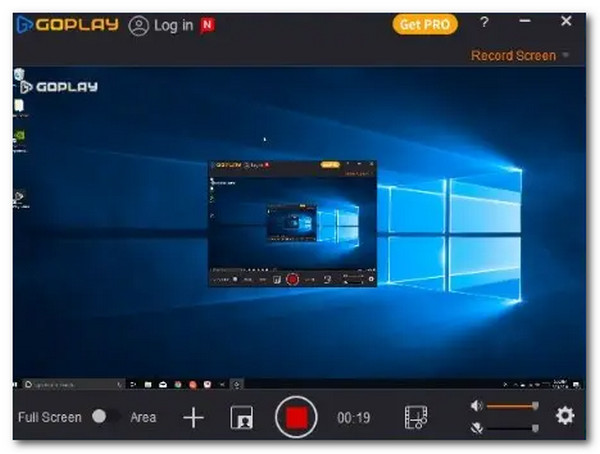
Was uns gefällt
• Ermöglicht Ihnen, Ihren Aufnahmen Untertitel hinzuzufügen.
• Bietet Tools zur Rauschunterdrückung, um unerwünschte Geräusche aus Ihren Aufnahmen zu entfernen.
• Nehmen Sie das Gameplay in 4K-Qualität mit 60 fps auf.
Was uns nicht gefällt
• Unterstützt kein Live-Streaming.
• Bieten Sie eingeschränkte Bearbeitungsmöglichkeiten.
Top 10: Gamecaster – Am besten für Live-Streaming
Die letzte beste Software zur Spielaufzeichnung in dieser Reihe ist Gamecaster. Sie werden dieses Tool sicherlich lieben, wenn Sie gerne Gameplay auf Facebook, Twitch oder YouTube streamen. Gamecaster ermöglicht Ihnen das Streamen von Gameplay in 720p oder 1080p HD. Außerdem können Sie während des Streams Ihre Webcam einblenden und über Chats und andere Interaktionsmöglichkeiten mit Ihrem Publikum in Kontakt treten.
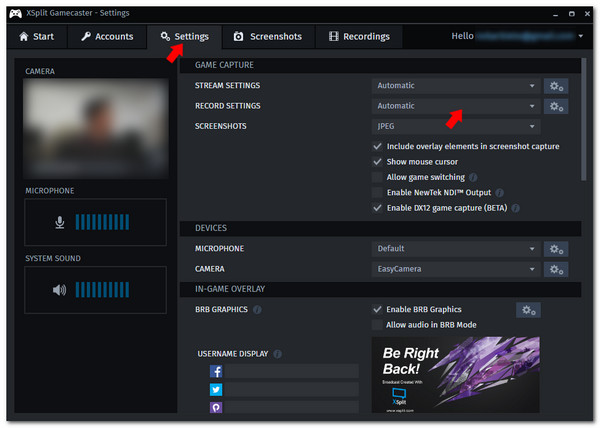
Was uns gefällt
• Hervorragendes Tool für Gameplay-Streaming.
• Chroma-Keys anbieten.
• Personalisieren Sie das Erscheinungsbild des Streams mit 300 Spielthemen.
Was uns nicht gefällt
• Für die Nutzung erweiterter Funktionen sind Abonnements erforderlich.
• Nicht das Billigste auf dieser Liste.
Abschluss
Um alles zusammenzufassen: Dieser Beitrag bietet die 10 besten Gameplay-Recorder-Tools auf dem Markt für Windows und Mac. Diese Tools können Ihr Gameplay aufzeichnen und streamen und Ihnen und Ihrem Publikum das beste Erlebnis bieten! Jedes von ihnen unterstützt unterschiedliche Funktionen, und Sie können dies als Grundlage verwenden, um zu bestimmen, ob es Ihren Anforderungen entspricht. Wenn Sie ein Tool suchen, das bequeme, unkomplizierte und qualitativ hochwertige Aufnahmen ohne Verzögerungsprobleme bietet, entscheiden Sie sich für 4Easysoft Bildschirmaufnahme. Laden Sie dieses Tool herunter und zeichnen Sie Ihr Gameplay mit Leichtigkeit auf.
100% Sicher
100% Sicher


